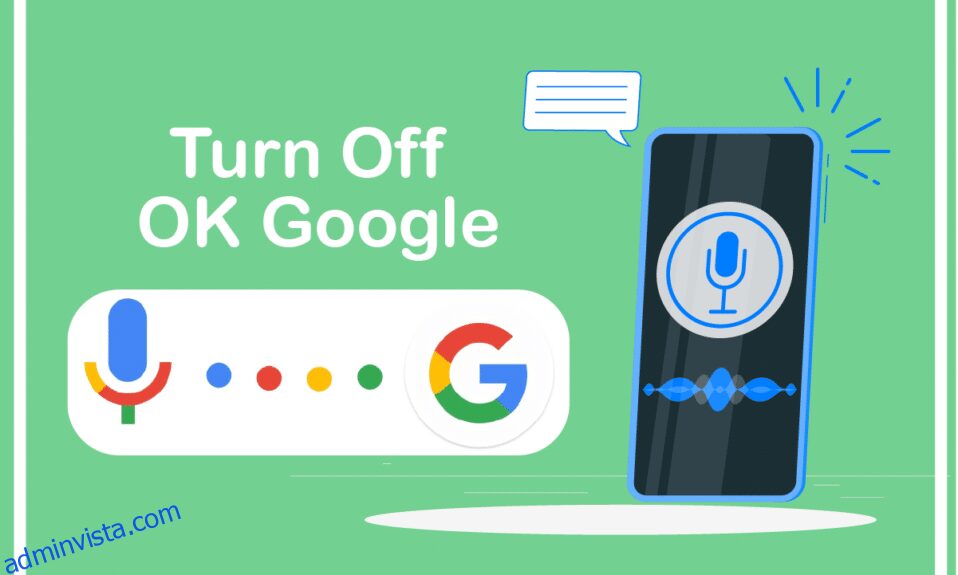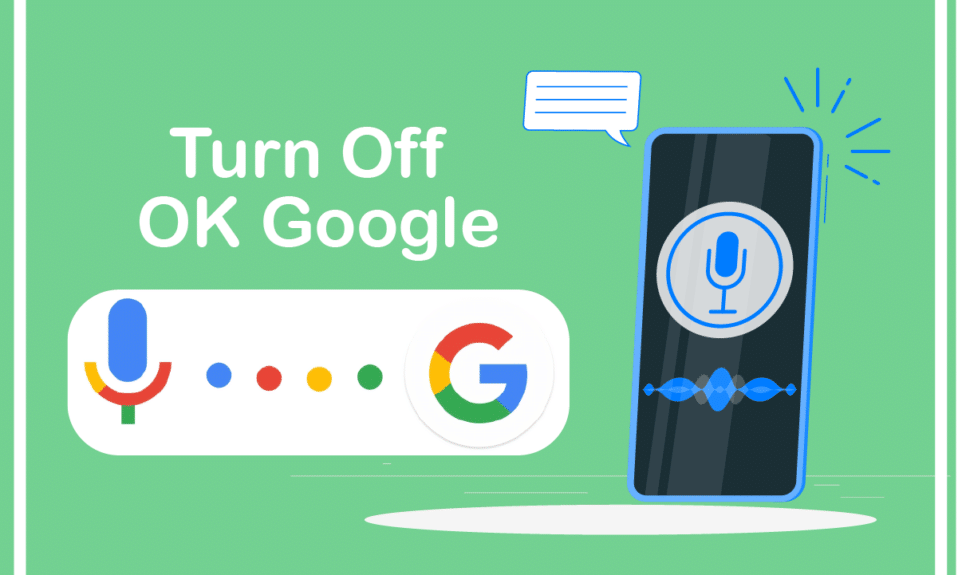
Google Assistant har gjort vår surfupplevelse enklare med hjälp av artificiell intelligens. Den kommer att spela din favoritmusik, svara på dina fåniga frågor och till och med underhålla dig när du är uttråkad. Men ibland nämner triggerordet Ok Google, dyker assistenten upp slumpmässigt. Den här funktionen kan bli irriterande ibland, och du skulle vilja stänga av Ok google. Om du också har att göra med samma problem hjälper den här artikeln dig. Vi ger dig en perfekt guide som hjälper dig att stänga av OK Google Assistant permanent. Läs till slutet för att lära dig olika knep som hjälper dig att lösa det här problemet.
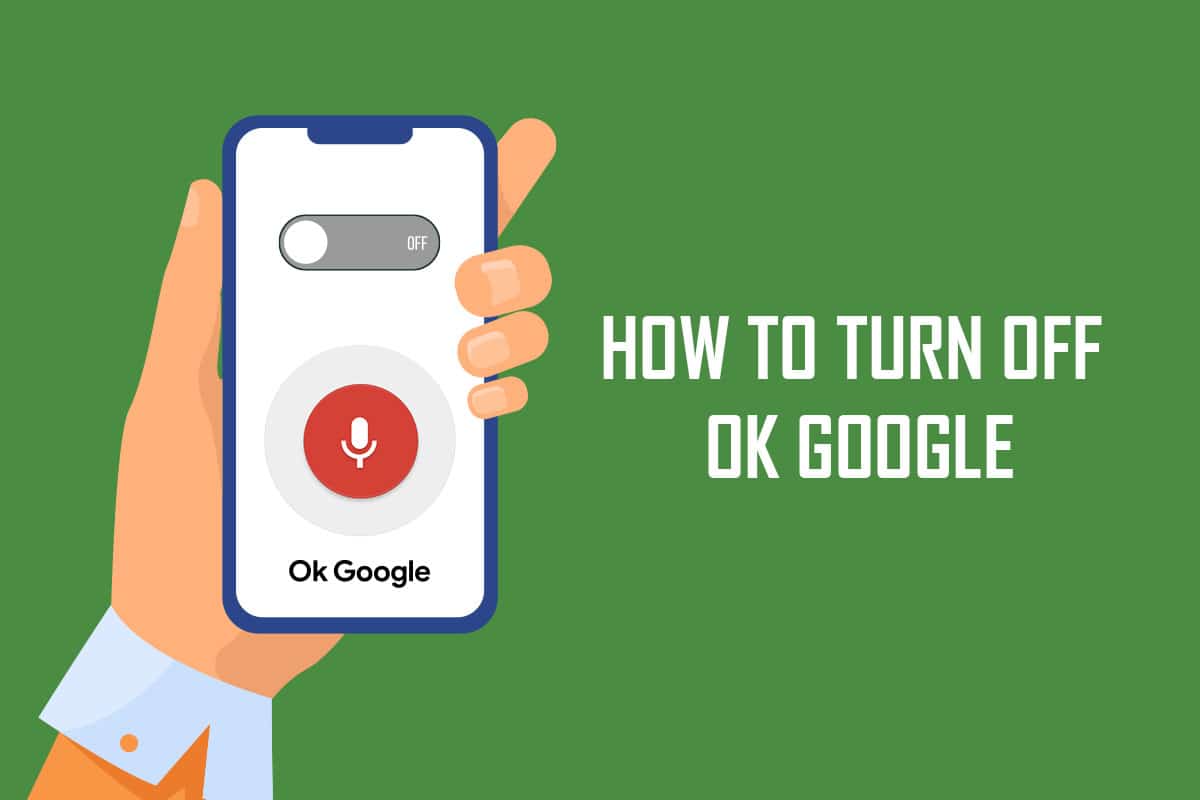
Innehållsförteckning
Hur man stänger av OK Google på Android
Här är några steg-för-steg-instruktioner som hjälper dig att stänga av OK Google på din Android-enhet.
Metod 1: Stäng av Google Assistant
Följ stegen nedan för att stänga av assistenten.
1. Navigera till Google-appen på din Android-enhet.
2. I det övre högra hörnet av skärmen trycker du på profilikonen.
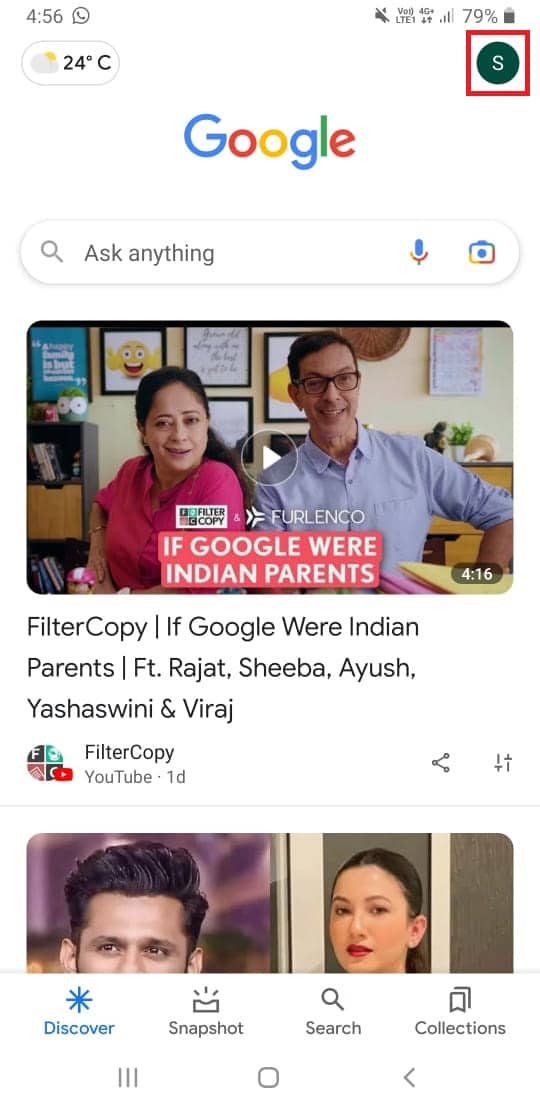
3. Klicka nu på Inställningar.
4. Tryck på fliken Google Assistant.
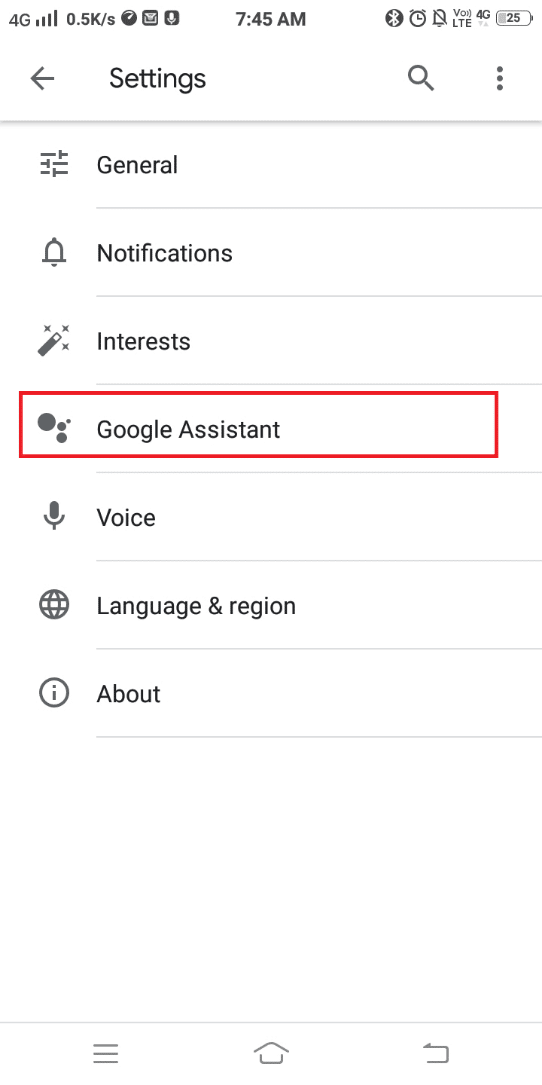
5. Svep nu uppåt och välj alternativet Allmänt. Du kan hantera allmänna inställningar genom att välja detta.
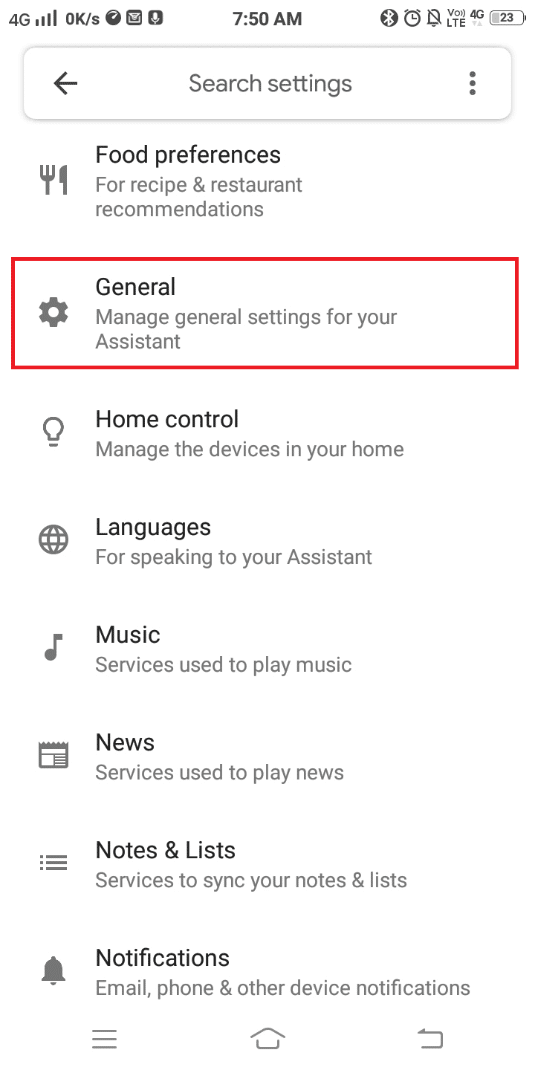
6. Stäng AV Google Assistant.
7. Ett meddelandefönster kommer att dyka upp. Tryck på STÄNG AV för att bekräfta.
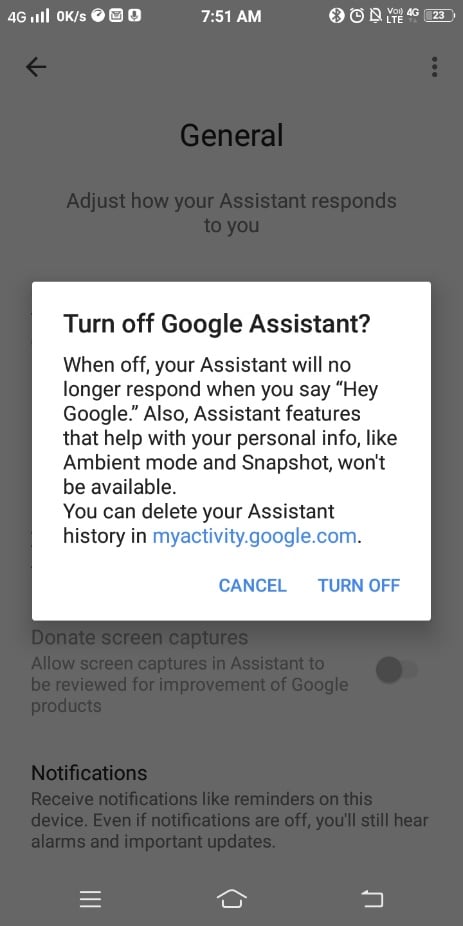
Google Assistant stängs av permanent efter att ha följt stegen ovan. Om du vill aktivera det igen, följ samma steg och slå PÅ assistenten i steg 5.
Metod 2: Stäng av röstsökning
Följ stegen nedan för att stänga av röstsökning på din Android-enhet.
1. Öppna Google-appen på din Android-enhet.
2. Tryck nu på profilikonen i det övre högra hörnet av skärmen.
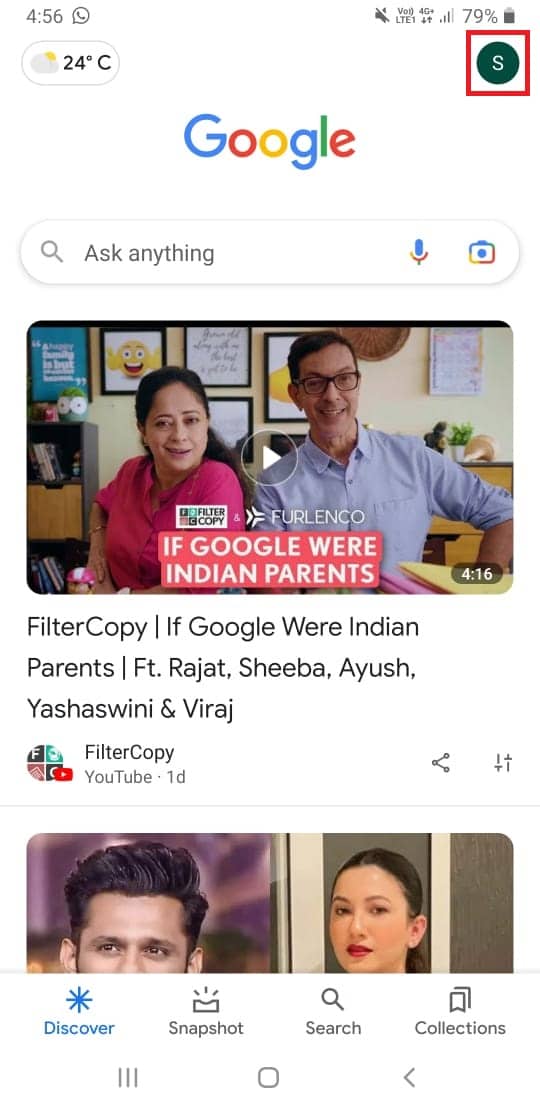
3. Klicka sedan på Inställningar.
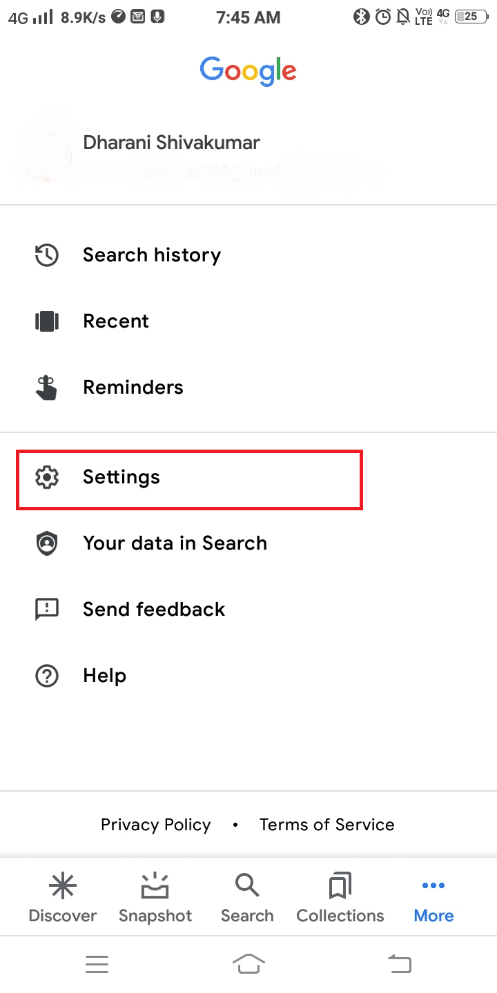
4. Klicka här på Röst.
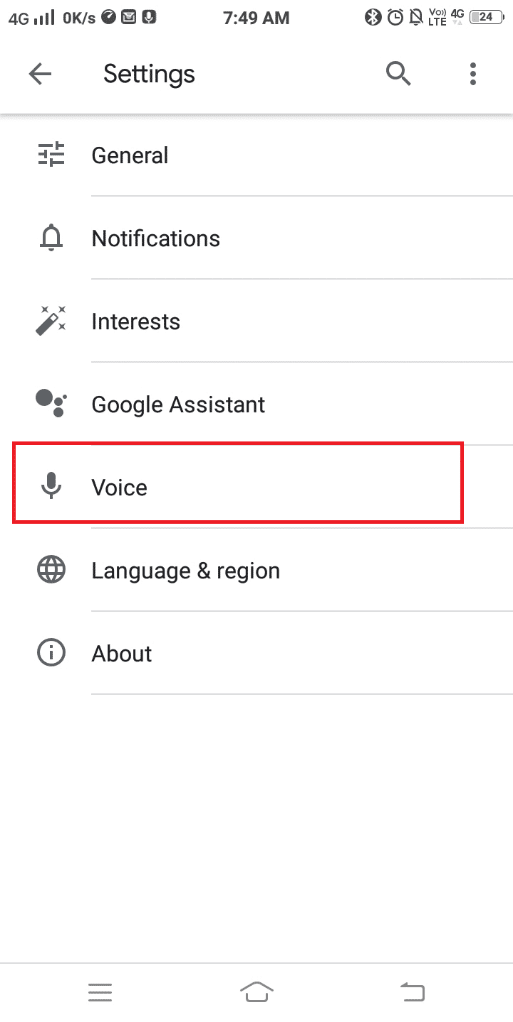
5. Tryck nu på Voice Match.
6. Stäng av fältet Hey Google, som visas nedan.
Obs! Du kan alltid aktivera röstsökningen genom att slå på reglaget för Hey Google.
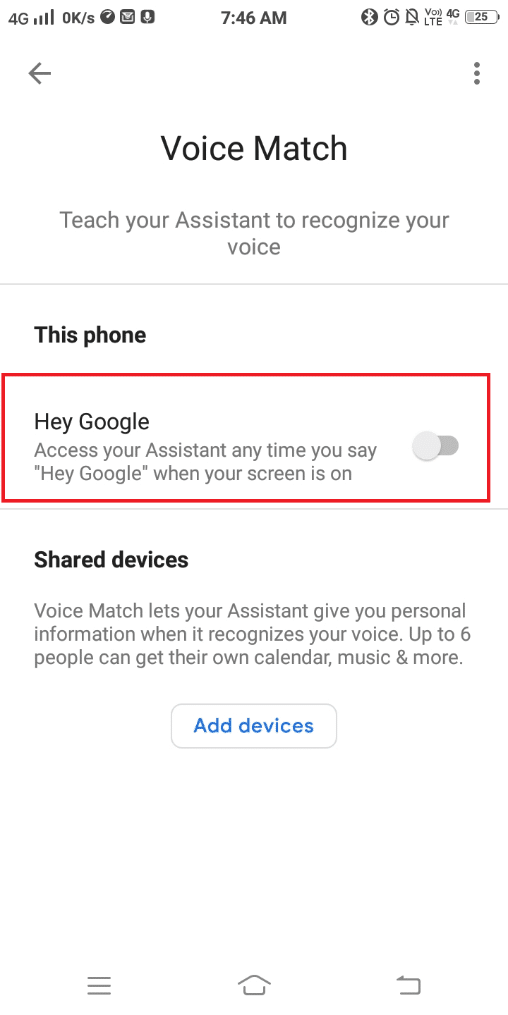
Metod 3: Ta bort mikrofonåtkomst
Du kan inaktivera behörigheten att komma åt mikrofonen på din enhet. Detta förhindrar onödiga popup-fönster från assistenten. Så här gör du.
Obs: Eftersom smartphones inte har samma inställningsalternativ, varierar de från tillverkare till tillverkare. Se därför till att du har rätt inställningar innan du ändrar några på din enhet. Dessa steg utfördes på Samsung Galaxy A7, som visas i illustrationerna nedan.
1. Navigera till appen Inställningar på din Android-enhet.
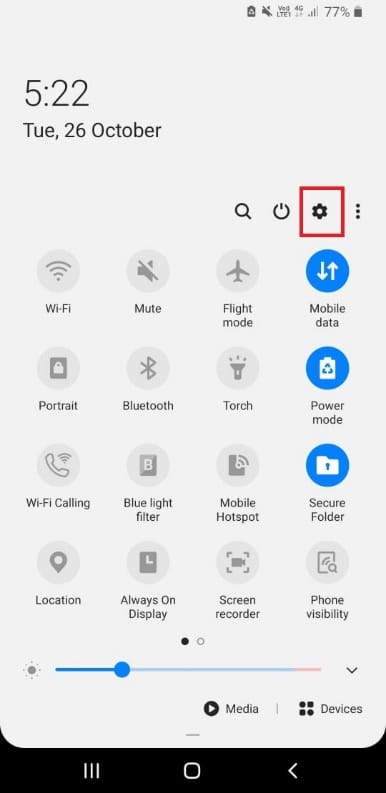
2. Tryck nu på Appar.
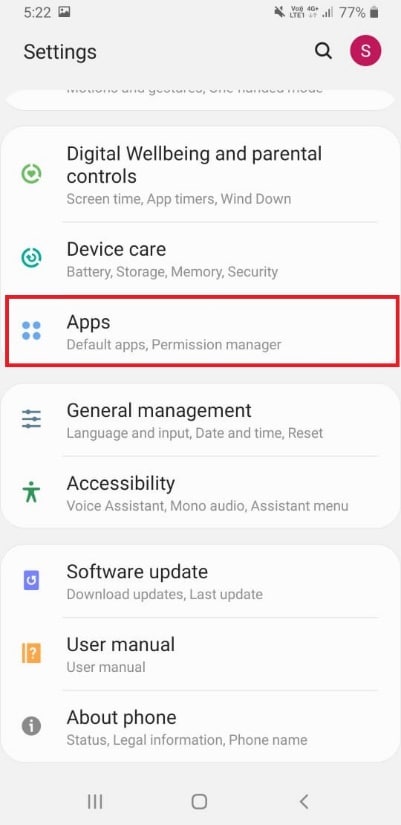
3. Här, navigera till Google-appen med hjälp av sökfältet och tryck på den.
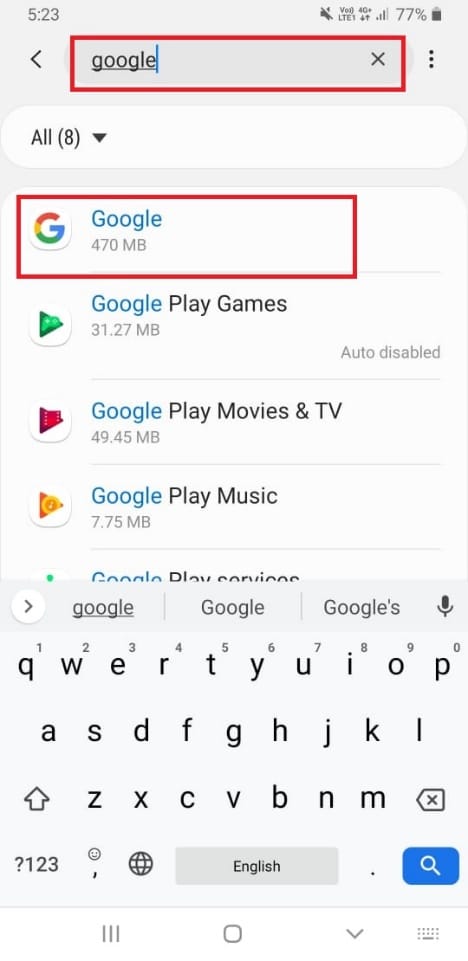
4. Appinfosidan visas på skärmen. Tryck nu på Behörigheter.
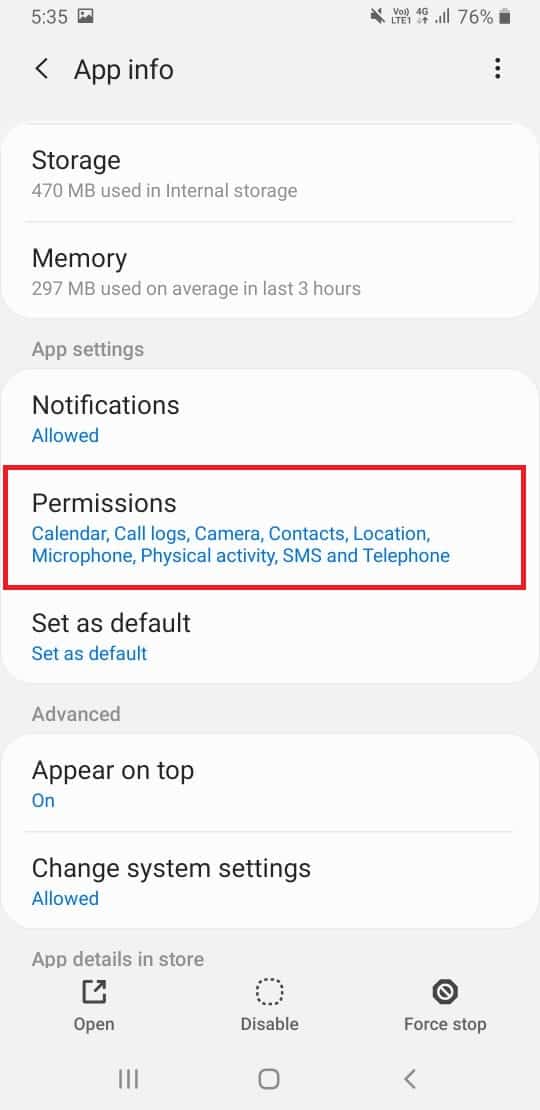
5. Sök mikrofon och öppna den.
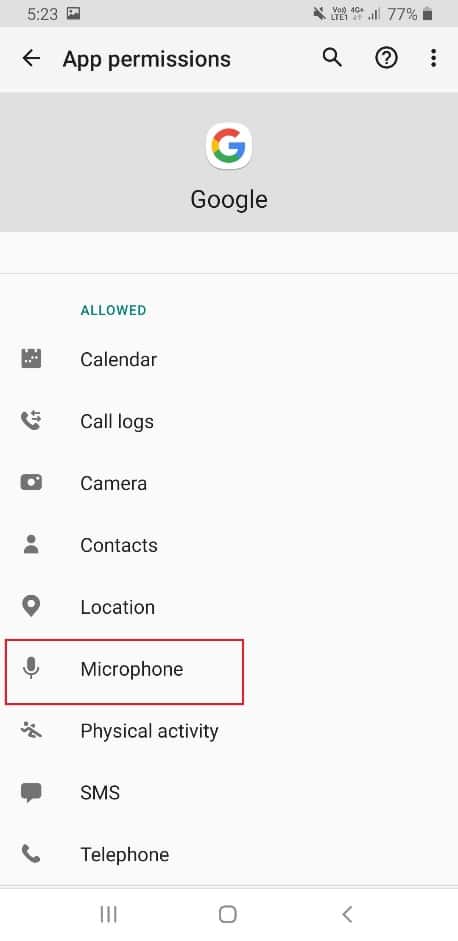
6. Klicka på Neka.

7. Ett meddelandefönster kommer att dyka upp. Tryck nu på Neka ändå.
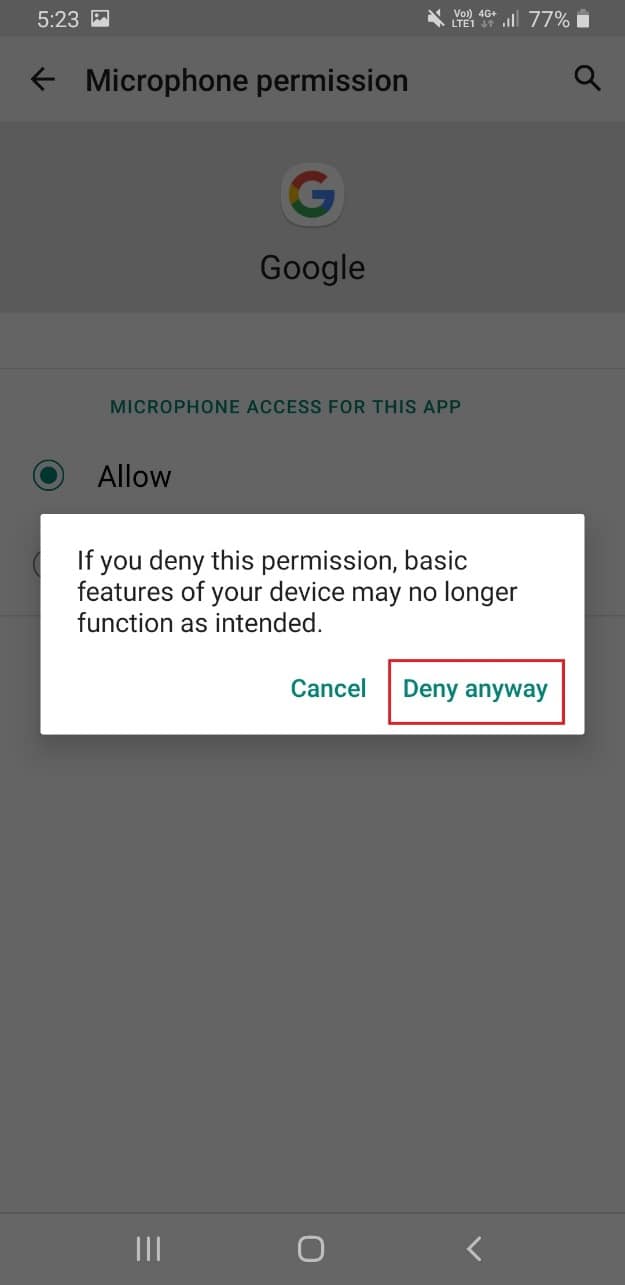
Om du vill aktivera mikrofonen igen, följ samma steg och tryck på Tillåt i steg 6.
***
Vi hoppas att den här guiden var till hjälp och att du kunde stänga av Ok Google på din Android-enhet. Låt oss veta hur den här artikeln hjälpte dig. Om du har några frågor/kommentarer angående den här artikeln får du gärna släppa dem i kommentarsfältet.